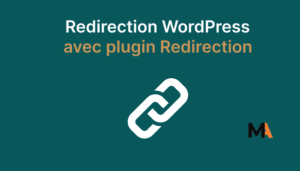La force de WordPress réside dans sa capacité à être personnalisé entièrement sans mettre la main dans le code. Il offre une grande variété de plugins que vous pouvez utiliser et mettre en place la fonctionnalité voulue.
C’est une opération très simple, que vous pouvez faire les yeux fermés. Mais si vous débutez, cela peut être un peu compliqué au début. Dans cet article, nous allons vous expliquer comment installer un plugin WordPress sur votre site WordPress ou sur un site de votre client.
Vous êtes prêts ? Commençons !
Qu’est-ce qu’un plugin WordPress ?
Un plugin WordPress est une extension en français que vous téléchargez et activez sur votre site WordPress afin d’étendre les fonctionnalités de ce dernier. En effet, WordPress est un CMS système de gestion de contenu qui permet de tenir un journal ou un magazine en ligne.
Ses fonctionnalités ont été étendues pour pouvoir créer tout type de sites web, que ce soit des sites vitrines, des sites de blog ainsi que des sites e-commerce.
Les extensions WordPress, de façon technique sont des fichiers PHP que vous téléchargez et qui seront insérés dans les fichiers sources de votre site WordPress. Les plugins sur WordPress, on les retrouve dans le dossier wp-content/plugins.
Les plugins sur WordPress peuvent être classés par catégorie. Il existe des plugins pour le SEO, E-commerce, Sécurité, Webmarketing…
Voici mon article sur les meilleurs plugins WordPress à utiliser pour créer votre site.

Où trouver des plugins WordPress ?
Les plugins WordPress sont disponibles dans l’espace d’administration WordPress, sur le site officiel de WordPress ainsi que sur des sites de vente de plugins WordPress.
En effet, il existe des plugins gratuits, freemium et premium.
Les plugins gratuits sont des plugins que vous pouvez trouver directement dans l’espace d’administration de WordPress. Ou bien, sur le site officiel de WordPress.
Les plugins freemium sont des plugins qui sont gratuits de base mais dont certaines fonctionnalités ne sont pas accessibles. Pour débloquer ces fonctionnalités, il faut donc passer à la version premium.
Ces plugins sont aussi accessibles sur le site de WordPress. Mais une fois vous voulez passer à la version premium, il vous faudra acheter le plugin sur le site officiel de l’entreprise développeuse.
Enfin, il y a les plugins premium qui sont directement disponibles sur le site officiel de l’entreprise et non sur la plateforme WordPress. Vous pouvez aussi en trouver sur des marchés de vente de plugin WordPress.
Comment choisir un plugin WordPress ?
Choisir un plugin WordPress peut être la chose qui vous donne plus de stress quand vous débutez sur WordPress.
En effet, il existe de nombreux plugins WordPress qui jouent les mêmes rôles. Par exemple, dans le domaine du SEO, vous avez Yoast SEO, All in One SEO, Rank Math SEO qui jouent, eux tous, les mêmes rôles.
Pour chaque fonctionnalité à développer sur WordPress, il existe toujours beaucoup de plugins pour le faire.
Alors, que faut-il choisir ?
Pour choisir un plugin, voici les critères importants que vous devez regarder :
- La dernière mise à jour du plugin : WordPress est un système qui est mis à jour régulièrement pour lutter contre les failles de sécurité, améliorer les fonctionnalités, etc. Donc, si votre extension n’est pas régulièrement mise à jour, cela peut causer des failles de sécurité sur votre site internet.
- Le nombre d’installations : le nombre d’installations est important si vous avez besoin de choisir un plugin. À mon avis, si le nombre d’installations est élevé, alors le plugin est un plugin qui est très utilisé et donc meilleure est sa qualité.
- Le nombre d’étoiles, critique ou avis : Le nombre d’étoiles ou d’avis est important si vous voulez choisir un plugin WordPress. Si le plugin n’a pas minimum 4 étoiles sur 5, alors fuyez.
- La compatibilité : enfin, il est courant de voir certains plugins qui ne sont pas compatibles avec votre version de WordPress actuelle. C’est que le plugin n’est pas constamment mis à jour. En général, les plugins WordPress qui sont souvent mis à jour sont compatibles avec la dernière version.
Maintenant que nous avons vu ce qu’est un plugin et comment vous pouvez le choisir, voyons comment vous pouvez l’installer.
Comment installer un plugin WordPress ?
Installer un plugin WordPress peut se faire en général par 3 méthodes. Voici les différentes méthodes ci-dessous.
Méthode 1 : Installer directement à partir du back-office
L’espace d’administration de WordPress vous donne accès à des plugins gratuits que vous pouvez installer et activer. Pour cela, rendez dans l’onglet de gauche, dans Extensions > Ajouter.

Écrivez le nom de l’extension que vous voulez installer dans la barre de recherche et attendez un résultat. Après avoir obtenu, le plugin que vous voulez, cliquez sur le bouton Installer Maintenant.
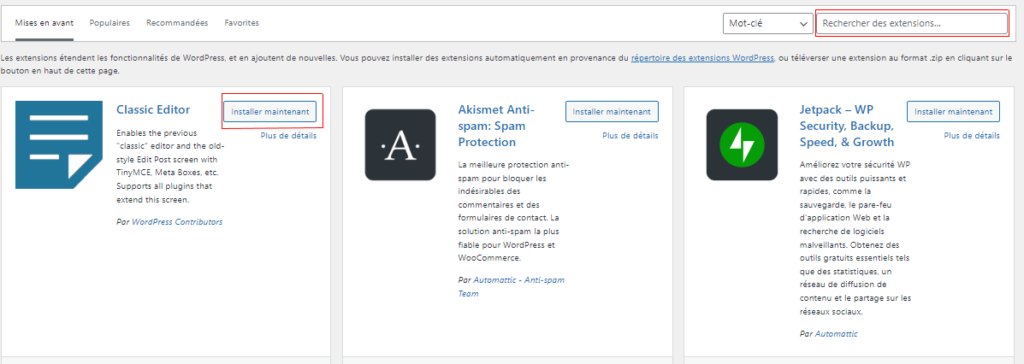
Lorsque le processus d’installation prendra fin, cliquez sur le bouton Activer. Et voilà, vous venez d’installer votre premier plugin WordPress.
Enfin, n’oubliez pas, il y a certains plugins qui demandent des réglages à effectuer. Rendez-vous dans l’espace Extensions > Extensions Installés pour effectuer vos réglages sur le plugin installé.
Méthode 2 : Importer et installer dans le système d’administration
Certains plugins ne seront pas disponibles dans l’espace d’administration. Généralement les plugins payants que vous allez prendre.
Pour installer des plugins obtenus hors de l’espace d’administration WordPress, rendez-vous dans l’onglet de gauche toujours au niveau d’Extensions > Ajouter.
Ensuite, en haut à gauche, vous verrez un bouton Téléverser une extension. Cliquez sur ce bouton.
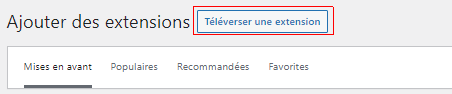
Ensuite, cliquez dans l’espace Choisir un fichier et téléverser le fichier ZIP obtenu lors de l’achat du plugin. Après l’avoir téléversé, cliquez sur le bouton Installer Maintenant. Après l’installation, cliquez sur Activer.
Méthode 3 : Installer à partir d’un client FTP
La dernière méthode que je vous propose pour installer un plugin WordPress est de procéder par un client FTP.
Si vous ne savez pas ce que c’est qu’un client FTP, rendez-vous sur le site de WPMarmite pour en savoir plus.
Il existe plusieurs clients FTP. Dans ce tutoriel, nous allons utiliser FileZilla.
Pour vous connecter à votre serveur FTP, assurez d’obtenir les informations suivantes chez votre hébergeur :
- Nom d’hôte du serveur ou l’adresse IP
- Votre identifiant
- Votre mot de passe
Vous utiliserez ces données pour vous connecter à votre serveur FTP à partir de FileZilla.
Vous devez extraire le fichier ZIP que vous avez obtenu après l’achat du document et le mettre dans un dossier.
Après avoir connecté votre client FTP au serveur FTP, accéder au dossier wp-include/plugins sur le serveur et télécharger votre dossier en local dans ce dossier. Votre plugin est déjà installé.
Pour l’activer, rendez-vous dans l’espace d’administration WordPress pour l’activer.
Nous espérons que ce tutoriel vous a aidé à installer convenablement votre plugin WordPress. Pour une bonne maintenance de votre site WordPress, éviter d’installer les plugins qui jouent les mêmes rôles. Mettez les plugins à jour régulièrement et tester un plugin à la fois quand vous voulez installer un nouveau plugin.
Qu’en pensez-vous de ce tutoriel ? Racontez-nous tous dans les commentaires.
Marius